So legen Sie die Textfarbe mit olivfarbenem Akzent in Excel 3 fest
- 尚Original
- 2019-07-29 13:34:0072730Durchsuche

Die Methode zum Festlegen der olivgrünen Akzenttextfarbe 3 in Excel ist wie folgt:
1 Wählen Sie die Zelle aus, in der Sie festlegen möchten Schriftart, und klicken Sie auf „Schriftfarbe“ im Bereich „Schriftart“ des Menüs und wählen Sie „Olivenakzent-Textfarbe 3“ unter „Themenfarbe“.
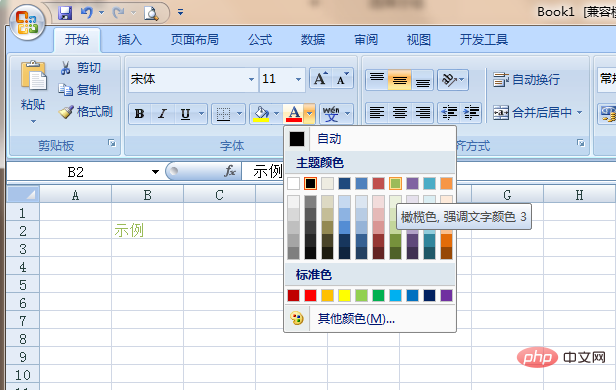
2. Sie können auch mit der rechten Maustaste klicken und im angezeigten Dropdown-Menü „Zellen formatieren“ auswählen und dann im Popup-Dialogfeld die Schriftart auswählen Feld und wählen Sie die Schriftartoption aus. In der Karte können Sie die Schriftfarbe auf olivgrüne Akzenttextfarbe 3 einstellen.
Empfohlen: Excel-Grundlagen-Tutorial
Das obige ist der detaillierte Inhalt vonSo legen Sie die Textfarbe mit olivfarbenem Akzent in Excel 3 fest. Für weitere Informationen folgen Sie bitte anderen verwandten Artikeln auf der PHP chinesischen Website!


